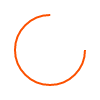
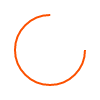
 고객센터
메인
고객센터
메인
Q비밀번호 등록/변경 방법
1. 제품 초기 비밀번호는 1.2.3.4.5.6.7.8.9.0
2. 비밀번호 삭제는 불가능합니다.
3. 비밀번호 등록을 진행할 경우 기존 비밀번호는 삭제되며 변경 등록이 됩니다.
4. 비밀번호는 숫자버튼(1.2.3.4.5.6.7.8.9.0)만 등록/사용 가능합니다.
5. 배터리 커버를 탈착하면 내부에 등록(S)버튼이 있습니다.
6. 등록/변경이후 반드시 문을 열어둔 상태에서 비밀번호 인증 해보고 정상적으로 등록되었는지 확인하셔야 합니다.
[등록/변경 방법]
① 등록버튼(S) 1회 누름
② 신규 등록할 비밀번호(4~10자리) 입력
③ 등록버튼(S) 1회 누름
Q카드키 등록/삭제/변경 방법
1. 여러 개의 카드키는 한번에 일괄 등록해야 동시 사용 가능합니다.
2. 카드키를 등록할 경우 기존 카드키는 자동 삭제처리 됩니다.
3. 카드키 중 일부를 분실하였을 경우 전체 삭제 처리하거나 보유중인 카드키만 재등록하면 분실된 카드키는 삭제처리 됩니다.
4. 배터리 커버를 탈착하면 내부에 등록(S)버튼이 있습니다.
5. 설정버튼은 번호판 0번 숫자 우측에 위치한 톱니바퀴 모양의 아이콘 버튼입니다.
6. 카드키 등록 진행 후 등록한 모든 카드키를 도어락에 접촉하여 정상적인 인증이 되는지 확인하셔야 합니다.
[등록/변경 방법]
① 등록버튼(S) 1회 누름
② 등록할 카드키 접촉_등록음 "삑" (추가 카드 등록 시 연속 접촉 등록)
③ 등록버튼(S) 1회 누름
[카드키 전체 삭제]
① 등록된 비밀번호 입력
② 번호판 설정버튼(톱니바퀴 모양)
③ [ 2 3 ] 메뉴 번호 입력
④ 등록된 비밀번호
⑤ 설정버튼
Q카드키는 몇 개까지 등록이 가능한가요?
Keyin 제품의 경우 기본적으로 99개까지 등록 가능합니다.
※ 특정 모델은 등록개수 상이함으로 상세 사항은 해당 모델의 사용설명서를 참조해주세요
Q경보음 발생 시 해제 방법
아래 방법과 같이 외부/내부에서 경보를 해제할 수 있습니다.
경보음 해제 이후에도 반복적으로 경보음이 발생한다면 설치환경 및 고장여부등 원인 해결이 필요합니다.
고객센터(1800-8667)로 상담 문의 또는 서비스 조치 받아 보시기 바랍니다.
[바깥쪽에서 해제]
등록된 인증 수단(숫자,카드,지문등)으로 평소와 같이 인증 1회 진행
[내부에서 해제]
열림/닫힘 버튼 5초 눌림 유지 / 등록(S)버튼 5초 눌림 유지
Q자동잠금/수동잠금 설정 방법
[자동잠금 설정]
등록된 비밀번호 -> 번호판 설정버튼(톱니바퀴 모양) -> 6 1 (숫자버튼) -> 설정버튼
[수동잠금 설정]
등록된 비밀번호 -> 번호판 설정버튼(톱니바퀴 모양) -> 6 3 (숫자버튼) -> 설정버튼
※ 수동잠금 사용시 내부는 닫힘버튼, 외부는 번호판 터치 1초 유지하면 잠금을 진행할 수 있습니다.
Q음량조절 방법
고음~무음단계 포함하여 총 7단계로 설정 가능합니다.
에러음, 경보음, 설정모드는 음량 단계와 무관하게 최고음 처리됩니다.
[음량조절] 등록된 비밀번호 -> 번호판 설정버튼(톱니바퀴 모양) -> 8(숫자버튼) -> 1 (고음) 또는 3 (저음) -> 설정버튼
Q3분락 기능 설명 및 해제 방법
등록되지 않은 인증수단(비밀번호,카드,지문등) 연속 5회 입력하면 외부동작이 3분동안 정지하여 인증 개문을 시도할 수 없습니다.
3분락 해제 이후 정상 인증 1회전까지는 허수동작이 하지 않습니다.
[3분락 해제 방법]
1. 외부에서는 해제 방법이 없으며 3분 경과되면 리셋음이 발생하며 자동 해제됩니다.
2. 내부에 사람이 있을 경우 내부 버튼(열림/닫힘버튼, 등록버튼) 또는 수동노브를 동작시 자동 해제됩니다.
Q비밀번호 노출 방지 '허수기능' 안내
1. 비밀번호의 앞 또는 뒤에 허수를 입력하여 비밀번호 노출을 방지하는 기능입니다.
2. 비밀번호를 잘못 입력할 경우 종료없이 이어서 다시 비밀번호를 눌러 인증할 수 있는 편의기능으로도 사용됩니다.
3. 일반모드에서만 허수기능이 동작되며 관리자모드에서는 허수기능이 동작하지 않습니다.
[사용법]
비밀번호 입력 + 허수 또는 허수 + 비밀번호 입력 -> 열림 버튼
Q일반 교통/신용카드/휴대폰 NFC 등록하여 사용 가능한가요?
보안상의 문제가 발생할 수 있어 지원하지 않습니다.
당사에서 제공되는 전용 카드키만 등록/사용하셔야 합니다.
Q관리자모드 안내
관리자에 의해 도어락을 별도 관리할 수 있는 모드로 다른 사용자에게 출입 권한 제공 및 개별 설정이 가능한 모드입니다.
1. 관리자 비밀번호를 알지 못하면 인증수단 등록 및 변경, 설정 변경등을 할 수 없습니다.
2. 인증수단(비밀번호, 카드, 지문등)을 사용자별로 개별 등록/삭제가 가능합니다.
3. 관리자 모드로 변경 시 모든 인증수단(비밀번호, 카드, 지문등)이 초기화됩니다.
4. 관리자 모드는 관리자 비밀번호 1개, 사용자 비밀번호 99개, 카드키 99개, 지문 99개 등록 사용 가능합니다.
5. 관리자 모드에서는 허수 기능을 지원하지 않습니다.
6. 관리자 비밀번호를 잊어버리실 경우 일반모드로 재 변경을 할 수 없으며, 고객과실로 유상 서비스 조치 받아야 합니다.
[일반모드 -> 관리자 모드 변경]
등록된 비밀번호 -> 번호판 설정(톱니바퀴 모양)버튼 -> 99 -> 등록할 신규 관리자 비밀번호 -> 관리자 비밀번호 재입력 -> 번호판 설정 버튼
[관리자 모드 -> 일반모드 변경]
관리자 비밀번호 -> 번호판 설정(톱니바퀴 모양)버튼 -> 99 -> 등록할 신규 비밀번호 -> 비밀번호 재입력 -> 번호판 설정 버튼
Q제품을 보유하고 있고 설치의뢰만 하려면?
고객센터 1800-8667로 연락 주시면 지역 설치점 안내해드리겠습니다.
Q설치 가능한 문 두께는 어떻게 되나요?
제품 기본 구성품 기준 설치 규격은 40~50mm입니다.
35mm~40mm이하는 문 상태 및 설치 환경 확인 후 설치 가능 여부 판단 가능합니다.
50mm이상은 구매처 또는 설치점에 사전 확인 요청 하고 별도의 자재(두꺼운문 대응자재)를 적용하여 설치 가능하며 최대 80mm정도까지 가능할 수 있습니다. 다만 문 종류에 따라 설치 가능 최대 문두께는 60~80mm로 유동적입니다.
Q제품 철거 및 이전 설치는 어떻게 하나요?
고객센터 1800-8667로 연락 주시면 지역 설치점 안내해드리겠습니다.
Q설치 가능한 문 종료는 어떻게 되나요?
기본적으로 KS표준 일반 방화문 모두 설치가 가능합니다.
유리문, 샤시문의 경우 별도의 전용 제품(유리문용, 샷시용)으로 설치하면 되지만 간혹 문 상태에 따라 불가능한 경우도 발생합니다.
목(나무)문, 특수문등은 종류와 문 환경에 따라 설치 여부를 판단해야 하며 별도의 타공, 가공등 작업 난이도가 높아져 설치비용이 증가할 수 있습니다.
제품 구매전 구매처 또는 설치점에 설치 가능여부 사전 문의를 해주셔야 합니다.
Q비가 들이치거나 장시간 햇빛에 노출되는 외부에 설치해도 되나요?
비가 직접 들이치는 곳에 설치할 경우 제품 안에 빗물이 스며들어 오동작이 발생될 수도 있습니다.
색상 변색, 균열 가능성, 고온으로 인한 경보음이 발생할 수 있어 직사광선이 강한 장소 또는 고온의 장소는 설치 권장하지 않습니다.
Q유/무상 서비스 기준 안내
무상보증기간은 제품구입일로부터 1년입니다.
소비자 피해 보상 규정에 의거하여 제품 보증을 실시합니다.(국내 사용 외 국가/지역 제외)
서비스 신청 시 구입일 / 설치정보가 정확히 기재된 제품보증서를 제시하셔야 합니다.
제품 보증서가 없을 경우 구입을 증빙할 수 있는 영수증, 카드전표, 현금영수증등으로 대체 가능(간이영수증 제외)
보증기간 이내라도 유상서비스에 해당되는 사항은 서비스 요금이 청구됩니다.
[유상서비스 대상]
1. 무상보증기간이 경과한 경우
2. 천재지변(낙뢰, 화재, 염해, 수해등)에 의한 고장 및 손상
3. 외부환경에 의한 고장 및 손상(결로, 비, 장시간 직사광선, 습기/염분이 많은 곳)
4. 소비자 요청 및 고장이 아닌 경우
① 비밀번호 분실로 제품 파손 시
② 소비자 설치상의 문제로 재 설치 요청 시
③ 제품이외의 점검이 이루어진 경우(문,도어체크등)
④ 제품의 이동/이전 설치 요청에 따른 출장 시
⑤ 사용방법 미숙지에 따른 출장 시
⑥ 건전지 및 소모품 교환 시
5. 과실 및 부주의로 고장난 경우
① 제품을 임의 개조, 변경하여 사용 중 고장 시
② 소비자 직접 설치, 분해, 수리로 인한 고장 시
③ 취급 부주의로 인한 고장 시(외부 충격, 파손)
④ 건전지 혼용/불량에 의한 고장 시(누액등)
QAS를 받은후 기존 인증수단(비밀번호/카드/지문)으로 열리지 않습니다.
AS 진행 시 교체된 품목이 메인PCB(메인기판)일 경우 인증수단을 모두 재등록하고 사용하셔야합니다.
Q비밀번호가 생각나지 않습니다.
내부에 사람이 있거나 다른 인증수단(카드,지문등)으로 개문이 가능한 상황일 경우에는 비밀번호 재등록을 하시면 됩니다.
외부에서 비밀번호 분실로 문을 열 수 없는 상황일 경우에는 고객센터(1800-8667)로 연락하여 조치 받으셔야 합니다.
[비밀번호 등록/변경 방법]
① 등록버튼(S) 1회 누름
② 신규 등록할 비밀번호(4~10자리) 입력
③ 등록버튼(S) 1회 누름
Q카드키를 분실했습니다.
1. 분실된 카드키를 제외하고 소유하신 카드키만 전체 재등록하시면 마지막에 등록된 카드키만 등록되고 이전 키들을 삭제됩니다.
2. 카드키 전체 삭제도 가능합니다.
3. 추가로 카드키 구입을 원하실 경우에는 고객센터(1800-8667)로 문의하시면 됩니다.
[카드키 등록/변경 방법]
① 등록버튼(S) 1회 누름
② 등록할 카드키 접촉_등록음 "삑" (추가 카드 등록 시 연속 접촉 등록)
③ 등록버튼(S) 1회 누름
[카드키 전체 삭제]
① 등록된 비밀번호 입력
② 번호판 설정버튼(톱니바퀴 모양)
③ [ 2 3 ] 메뉴 번호 입력
④ 등록된 비밀번호
⑤ 설정버튼
Q건전지 교체 주기는 얼마나 되나요?
8~12개월 정도입니다.
블루투스 또는 무선연동을 통한 옵션 제품 추가 사용 또는 설치조건/설치환경/사용환경등에 따라 사용 기간 차이가 발생합니다.
도어락 사용 중 "기상 나팔 멜로디"가 나오면서 교체 시기를 알려줍니다.
이 경우 1.5V AA 알카라인 건전지를 4개 모두 동시 교환해주셔야 합니다.
※ 건전지 특성상 아래와 같은 경우 배터리 파열, 누액이 발생하여 도어락 고장을 유발하오니 주의하시기 바랍니다.
- 교체 알림이 있음에도 지속 사용할 경우
- 일괄 교체하지 않고 기존 사용하던 건전지와 혼용 사용하실 경우
- 충격이 가해진 훼손된 배터리를 사용할 경우
- 제조사가 다른 건전지 혼용 사용
Q건전지 방전 시 외부에서 여는 방법
건전지 방전인 경우 외부 비상전원단자를 통해 전원 공급이 가능합니다.
인증 및 도어락 개폐가 완료되기까지 건전지 접촉을 유지해주셔야합니다.
[사용법]
① 9V 알카라인 건전지 1개 구입
② 외부 비상전원단자에 건전지 접촉 후 유지합니다 -> 전원 인가 멜로디 발생
③ 건전지 접촉을 유지한 상태에서 인증수단(비밀번호,카드,지문등)을 입력합니다.
Q제품 사용설명서가 필요합니다.
홈페이지 상단 메뉴 고객지원 -> 제품사용설명서에서 열람 또는 다운 받으실 수 있습니다.
Q고객센터 상담 가능 시간은 어떻게 되나요?
현재 24시간 365일 상담 및 서비스 접수 가능합니다.
※ 유상서비스의 경우 야간, 심야, 휴일에 서비스 출동이 이루어질 경우 추가 비용이 발생합니다.
긴급건이 아닌경우 09:00~18:00내에 서비스 받으시길 권장드립니다.
Q직접 방문하여 수리를 받고 싶습니다.
문 설치 상태의 영향을 많이 받는 제품 특성상 고장난 부품을 교체하고 설치된 상태 및 환경에서 정상동작 체크가 필수입니다.
이에 기본적으로 출동서비스를 진행하고 있습니다.
또한 일반적인 소모품 및 단순부품(건전지 커버)을 제외하고 서비스 부품은 별도로 판매하지 않습니다.
고객님이 직접 부품 구입 후, 분해/수리 및 설치 과정에서 설치 불량 및 부품의 손상이 발생할 경우 구매하신 부품에 대한 환불 및 보증을 해드리기 어렵기 때문입니다.
수리를 요할 경우 고객센터(1800-8667)에 접수하여 접수이력을 남겨주시고 지역 서비스점을 통해 조치 받으시길 바랍니다.
Q휴일이나 야간에는 출장비가 더 많이 청구되나요?
출장비는 유상수리인 경우만 청구됩니다.
긴급한 고객님의 불편 해소를 위해, 24시간 출동 서비스를 진행하고 있습니다.
평일 정상 업무 시간(09:00 ~ 18:00) 내에는 기본 출장비가 책정되며 평일 정상 업무 시간 외 시간대는 야간/심야/휴일 출장비가 추가됩니다.
고객센터로 서비스 접수 상담시 안내 받으실 수 있으며 도어락 잠김/열림이 되지않는 긴급건이 아닌경우 평일 업무 시간에 서비스 접수 및 조치 받으시길 권장드립니다.
Q소모품 및 단순부품 구입을 하고 싶습니다.
소모품 및 단순부품은 고객센터(1800-8667)로 문의 시 구매관련 안내를 받으실 수 있습니다.
※ 제품 분해 작업이 필요한 서비스 자재는 판매하지 않습니다.
Q[기본 사용 안내] 지원 단말기 / 앱(App) 설치 방법 / 기본설정
1. 지원 단말기 OS 기준
- 안드로이드 OS 8.0 이상 (OS 8.0~9.0은 아래 4번 별도 설정 필요)
- 애플 IOS 13.0 이상
2. 앱(App) 다운로드는 구글 플레이 또는 앱(App)스토어에서 ""키인"" 또는 ""keyin""을 검색하여 다운받으실 수 있습니다.
※ 지원 단말기가 아닌 경우 앱이 검색되지 않습니다.
3. 앱 설치 후 회원 가입을 하셔야 키인앱 사용이 가능합니다.
※ 이메일 계정 본인 확인 시 스마트폰으로 메일 계정 확인해야 합니다.(PC에서는 에러 페이지 뜸)
4. 안드로이드 OS 8.0~9.0은 아래 항목을 수동 설정해야 스마트오픈 사용이 가능합니다.
- 휴대폰 설정 > 애플리케이션 > ""키인앱 선택 > 앱 권한 > 위치, 저장공간, 카메라 ON (항상 허용)
- 휴대폰 설정 > 애플리케이션 > ""키인앱 선택 > 배터리 최적화 > 전체 보기 > ""키인앱"" 최적화 OFF
※ 배터리 최적화 ON 설정 시, 키인앱이 ""절전""으로 전환될 수 있으며, 백그라운드 동작 제한으로
스마트오픈 기능이 정상적으로 동작하지 않습니다.
5. 스마트폰 설정에서 블루투스, 위치(GPS), 모바일 데이터(또는 WI-FI)가 항상 ON 상태여야
제한 없이 사용이 가능합니다.
- 블루투스 OFF 된 경우 키인 앱 구동 시 기기와 연결을 할 수 없어 기기 제어 및 설정을 할 수 없습니다.
- 모바일 데이터(또는 WI-FI) 연결이 되지 않을 경우 기본적으로 앱 접속이 되지 않습니다.
앱 구동 시 로그인 페이지에서 더 이상 진행되지 않습니다.
- 위치(GPS) OFF 된 경우 위치기반서비스(스마트 오픈/터치)를 사용할 수 없습니다.
6. 모바일 데이터 소진으로 데이터 사용 제한이 걸릴 경우 앱 접속/사용이 제한됩니다.
※ 와이파이(WI-FI)가 연결되어 있는 경우는 앱 사용이 가능합니다.
Q스마트오픈/터치 사용설정 했는데 열림동작이 잘 안돼요
스마트터치 / 스마트오픈 기능은 위치기반 서비스로 도어락 기준 반경(약 150m)을 벗어났다 진입할 경우 활성화되며,
이후 휴대폰이 도어락에 근접하여 블루투스가 연결될 경우 열림 동작을 수행합니다.
※ 위치기반 서비스는 GPS나 블루투스 환경에 따라 완벽한 작동을 보장하지 않습니다.
원활한 동작을 위해 기본적으로 아래 사항 필수 체크 및 적용해 주세요.(안드로이드폰 기준)
1) 휴대폰 설정 > 위치(GPS) ON 상태 유지
2)키인앱 권한 설정에서 위치정보가 ""항상 허용"" 처리되어 있어야합니다.
※ 휴대폰 설정 > 애플리케이션 정보 > Keyin 앱 선택 > 권한 > 위치(GPS)가 ""항상 허용""으로 설정
3) 키인앱 배터리 최적화 OFF 확인
※ 휴대폰 설정 > 애플리케이션 정보 > Keyin 앱 선택 > 배터리 > 배터리 사용량 최적화 > 최적화 안함 설정 필수
4) GPS 정확도를 높이기 위해 휴대폰 위치 메뉴에서 정확도 향상 설정 (안드로이드 OS 10.0이상 기준)
※ 휴대폰 설정 > 위치 > 정확도 향상 > Wi-Fi 찾기 / 블루투스 찾기 ON
Q가족 사용자로 사용하던 휴대폰을 분실했는데 어떻게 해야 하나요?
만약 휴대폰 잠금 설정이 안 되어 있거나 스마트 오픈을 설정해두었을 경우 습득자가 도어락을 열 수 있는 기기를
가지고 있는 상황이라고 볼 수 있습니다.
보안을 위해 동일한 권한을 가진 가족 사용자에게 요청하여 앱에서 분실된 단말기의 사용자 삭제를 진행하시면 됩니다.
Q새로운 휴대폰으로 교체하면 앱을 그대로 사용 가능한가요?
키인 앱은 사용자 계정으로 로그인 되며 계정 정보가 서버에 저장됩니다.
단말기 교체 후 사용하던 계정으로 로그인하게 되면 기존 등록된 기기 상태 그대로 사용 가능합니다.
Q가족/게스트 초대는 몇 명까지 가능한가요?
현재는 별도의 사용자 수(가족/게스트) 제한은 없습니다.
다만 일반적인 가족 구성 사용 및 일부 게스트 사용 기준에 맞춰 디자인되었기에
사용자 수가 많아지면 관리적인 부분에 더 신경 써야 합니다.
사용자 초대 인원이 다수일수록
도어락 및 앱에 모든 권한이 있는 가족 초대는 최대한 제한하셔야 하며
게스트 초대는 사용자명/기간 설정 및 수정 관리에 주의하셔야 합니다.
Q가족과 게스트 사용자의 차이점이 무엇인가요?
가족 사용자 : 앱의 모든 기능 사용 및 권한 부여 (가족 사용자는 모두 동일 권한임으로 초대에 제한을 두셔야합니다.)
게스트 사용자(앱) : 앱에서 출입 기능만 사용 가능
게스트 사용자(비밀번호) : 앱 사용은 할 수 없고 임시로 발행된 비밀번호로 도어락 개문만 가능
Q가족 및 게스트 사용자를 실수로 삭제하였는데 어떻게 해야 하나요?
삭제된 사용자를 다시 초대해야 합니다.
Q게스트 초대에서 도어락 비밀번호를 발급하였는데 수정/삭제할 수 없나요?
게스트 초대(비밀번호) 시 앱에서 안내했듯이 비밀번호 발급은 기간 수정/발급 삭제가 불가능합니다.
발급 기간이 종료되면 게스트 비밀번호는 자동으로 삭제됩니다.
게스트 비밀번호 발급 후 기간 종료전에 도어락 인증을 제한해야 할 경우 아래와 같이 설정하시면 됩니다.
이 경우 해당 도어락에 발급된 모든 게스트 비밀번호 사용이 제한됩니다.
[ 키인 앱 > 출입 > 게스트 비밀번호 발급된 도어락 선택 > 도어락 블루투스 연결된 상태에서 우측 상단 설정
> 게스트 비밀번호 ""사용안함"" 설정]
※ 게스트 비밀번호는 수정/삭제가 불가능함으로 게스트 초대 시에는 앱 사용을 권장합니다.
Q초대 메시지를 클릭하면 키 조회가 불가능하다고 나옵니다.
초대 메시지를 클릭하여 ""키 조회가 불가능합니다"" 화면이 뜨면 아래의 경우로 더 이상이 사용이 불가능한 상태입니다.
이 경우 관리자(초대한 사람)에게 문의하여 다시 초대를 받아야 합니다
- 초대 링크를 이미 사용하였을 때(공유된 링크는 한 번만 클릭 가능함)
- [복사] 버튼을 사용하여 게스트 초대 링크를 공유하였을 때
- 설정된 출입 기간이 만료된 링크일 경우
※ 초대 링크를 무분별하게 복사하여 전달하는 경우를 막기 위해 제한이 걸립니다.
Q비밀번호, 지문등 인증을 통해 오픈하였는데 출입 푸쉬 알림이 오지 않습니다.
블루투스 연결 상태에서는 기본적으로 아래와 같이 앱을 통해 진행되는 사항에 대해서만 실시간 알림이 전송됩니다.
- 앱 출입메뉴에서 직접 도어락을 오픈할 경우 열림 알림
- 앱에서 스마트오픈/터치를 사용 설정 후 반경거리 이탈/진입 알림
- 앱에서 스마트오픈/터치를 사용 설정 후 스마트오픈/터치 실행 알림
※ 향후 스마트 브릿지가 출시되어 연동될 경우는 도어락의 직접적인 작동도 상태 알림을 받을 수 있습니다.
Q기기 등록 시 기기 검색이 되지 않아요
도어락에는 1대의 단말기만 등록이 가능합니다.
도어락에 단말기가 등록될 경우 해당 도어락은 기기 검색이 되지 않습니다.
사용자 내 최초 등록한 이를 확인하여 해당 단말기에서 상황에 맞춰 가족 / 게스트 초대하여 키 발급을 진행하시면 됩니다.
※ 가족으로 등록된 사용자는 모두 동일한 권한을 가지며 앱의 모든 메뉴를 사용할 수 있습니다.
> 휴대폰 앱과 도어락 기기 등록 과정에서 도어락은 등록 완료 처리되고 통신 문제로 서버에 업데이트가 되지 않아
키인앱에 등록된 기기로 나오지 않는 경우가 발생할 수도 있습니다.
기기 등록을 재시도할 경우 도어락은 이미 등록완료 종료 되었기에 검색이 되지 않습니다.
이 경우 도어락에서 "블루투스 강제 삭제"를 진행해야 합니다.
또는, 등록한 사람이 정말 없는 최초 등록자일 경우에도 동일하게 강제 삭제를 하고 깔끔하게 다시 등록하셔도 됩니다.
1) 도어락 제품군 : 등록버튼(S) -> 설정버튼 2회(숫자 패드 0번 우측 아이콘) -> 도어락 비밀번호 -> 설정버튼 1회
2) 키인E : 등록버튼 10초 (완료될 경우 완료음 발생)
Q제품을 구입하고 싶습니다.
키인 홈페이지 오른쪽 하단에 있는 "쇼핑몰바로가기"를 통해 구입이 가능합니다.
쇼핑몰은 네이버 스마트스토어로 연결되며, 네이버 쇼핑 검색을 통해서도 연결이 가능합니다.
본사 직영 쇼핑몰로 다양한 이벤트 혜택을 받을 수 있습니다.